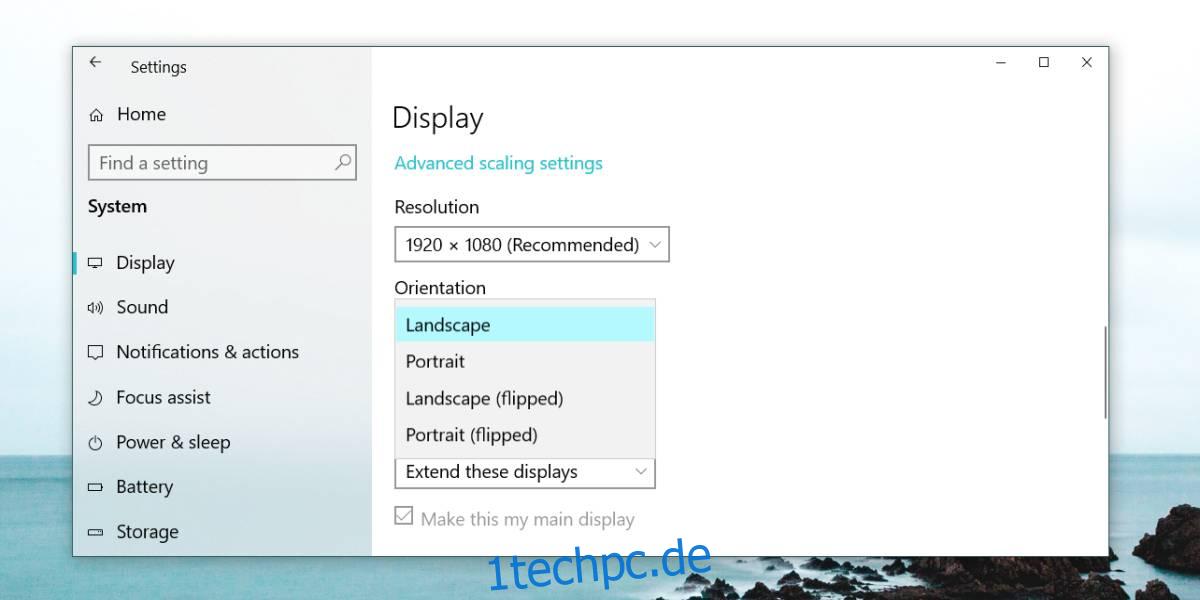Die meisten Windows 10-Benutzer haben ein Upgrade von Windows 7 durchgeführt. Windows 10 unterscheidet sich in Bezug auf die Benutzeroberfläche stark von Windows 7, und es gibt auch die neue Einstellungs-App, an die man sich gewöhnen muss. Abgesehen von diesen Änderungen funktionieren einige Tastaturkürzel nicht mehr. Unter Windows 7 können Sie Ihren Bildschirm mit Tastaturkürzeln drehen, aber das funktioniert unter Windows 10 nicht mehr. Wenn Sie den Bildschirm unter Windows 10 drehen müssen, müssen Sie die App „Einstellungen“ durchlaufen.
Drehen Sie den Bildschirm
Öffnen Sie die App „Einstellungen“ und gehen Sie zur Einstellungsgruppe „System“. Wechseln Sie zur Registerkarte Anzeige. Wenn Sie mehrere Displays haben, müssen Sie zuerst das Display auswählen, das Sie drehen möchten. Die Rotationseinstellung ist anzeigespezifisch.
Scrollen Sie nach unten und suchen Sie nach dem Dropdown-Menü Ausrichtung. Es hat vier Optionen; Querformat, Hochformat, Querformat (umgedreht) und Hochformat (umgedreht). Querformat und Hochformat sind einfach genug zu verstehen und die umgedrehten Optionen sind eng miteinander verbunden. Querformat (umgedreht) gibt Ihnen einen umgedrehten Bildschirm, während Hochformat (umgedreht) rechts mit links vertauscht.
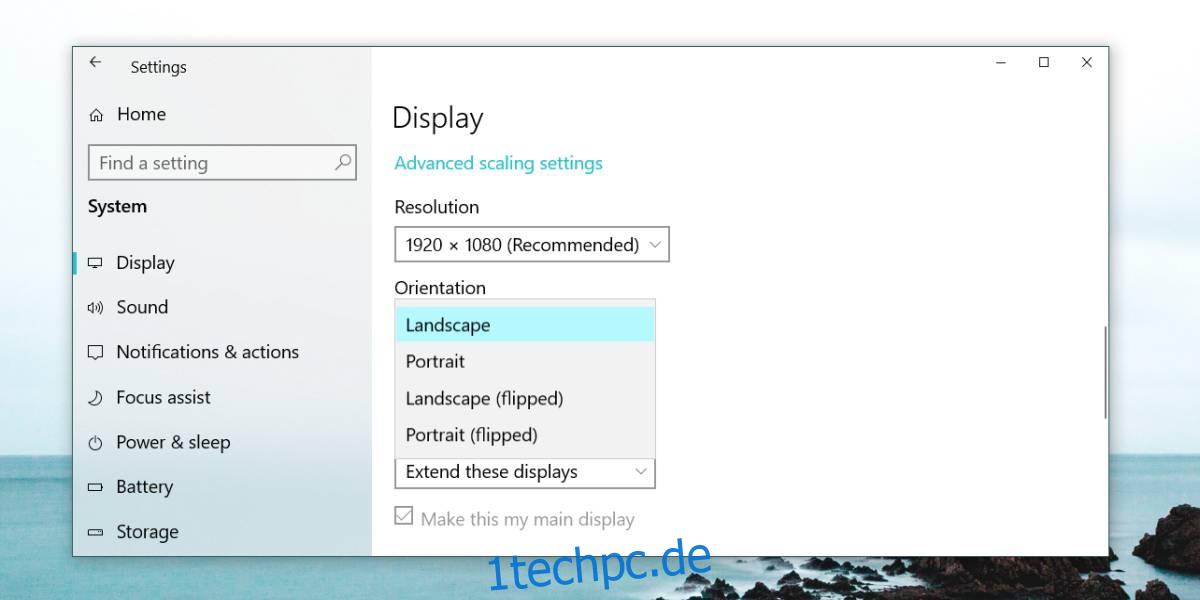
Unter Windows 7 konnten Sie den Bildschirm mit der Tastenkombination Strg+Alt+Linkspfeil frei drehen, was bedeutete, dass Sie ihn um 90, 180 oder 270 Grad drehen konnten. Die Tastenkombination funktioniert unter Windows 10 nicht mehr und Sie haben stattdessen das Dropdown-Menü Ausrichtung.
Ein Problem mit der Bildschirmrotationsfunktion unter Windows 7 bestand darin, dass Ihr Bildschirm ohne Aufforderung gedreht wurde. Viele Benutzer, die nicht wussten, dass diese Funktion existiert, konnten ihr System plötzlich nicht mehr verwenden, bis sie herausfanden, was schief gelaufen war. Unter Windows 10 werden Sie kurz gefragt, ob Sie die neue Ausrichtung beibehalten möchten. Wenn Sie nicht innerhalb von 12 Sekunden antworten, wird die Änderung rückgängig gemacht. Was versehentliche Bildschirmdrehungen angeht, ist es wahrscheinlich eine gute Sache, dass Windows 10 die Tastenkombination losgeworden ist, die oft versehentlich ausgeführt werden konnte und wurde.
Die neuen Rotationsfunktionen lassen keine Ausrichtungen aus der Mischung. Sie erhalten dieselben wie unter Windows 7. Die umgekehrten Ausrichtungen sind diejenigen, nach denen Sie suchen, wenn Sie die gewünschte nicht finden können.
Die Mausbewegung entspricht der neuen Anzeigeausrichtung. Wenn Sie die Hochformat-Ausrichtung auswählen, bewegt das Bewegen der Maus nach oben, was sie normalerweise an den oberen Rand des Monitors verschieben würde, sie stattdessen an den neuen oberen Rand, der auf Ihrem Bildschirm definiert ist. Es wird eine Menge Übung erfordern, sich an Mauszeigerbewegungen mit einem gedrehten Bildschirm zu gewöhnen, und wenn Sie eine Anzeige mit mehreren Monitoren haben, könnte es etwas schwieriger sein, es herauszufinden. Bildschirmausrichtungen werden nicht zurückgesetzt, wenn Sie Ihr System neu starten.